Windows10バージョン21H22021年11月アップデートの入手方法
Microsoftは、Windows10バージョン21H2アップデートの提供を開始します すぐに、そしてそれが一般に利用可能になったらすぐにそれをインストールすることをあなたのほとんどが楽しみにしているに違いないと私は確信しています。この投稿では、Windows10PCにWindows10バージョンをすばやくインストールするためのさまざまな方法を紹介します。
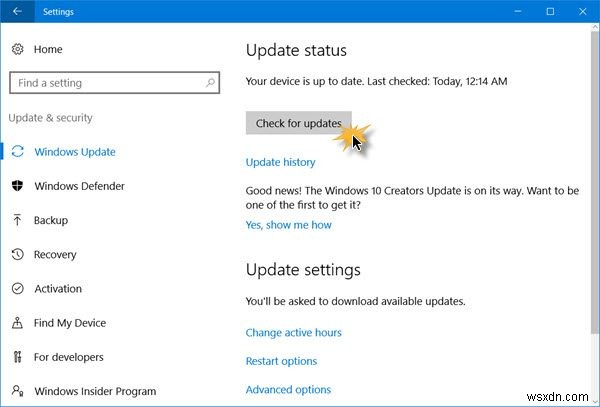
現在の環境では、これまで以上にPCに依存し続けていることを私たちは知っています。その結果、私たちは当初、2021年11月のアップデートのロールアウトに測定されたシーカーベースのアプローチを採用しています。すべてのユーザーに信頼性の高いダウンロードエクスペリエンスを保証するために、今後数週間にわたって可用性を調整しているため、アップデートがすぐに提供されない場合があります。さらに、一部のデバイスには、セーフガードホールドが設定されている互換性の問題がある場合があります。このような場合、優れたアップデートエクスペリエンスが得られると確信できるまで、アップデートは提供されません。
マイクロソフトは、Windows10バージョン21H2を複数のフェーズですべてのお客様に展開することを計画しています。新しいマシンは、最初にアップデートを取得することが期待されています。更新がデバイスに提供されると、コンピューターで利用可能な更新があるという通知が表示されます。表示された場合は、それをクリックしてアップグレードプロセスを続行してください。ただし、このプロセスを迅速化する場合は、アップデートをダウンロードするための4つのオプションがあります。
- Windows Updateで利用できるかどうかを手動で頻繁に確認します
- メディア作成ツールを使用する
- 最新のWindows10ディスクイメージを使用する ダウンロードしてインストールする
- Windows 10UpdateAssistantを使用します。 更新アシスタントが更新されて、最新のWindows10機能の更新が提供されるかどうかを確認します。
- Insiderから最終リリースプレビュービルドをダウンロードします。
これらのオプションを見てみましょう。
1]WindowsUpdateを介してWindows10バージョン21H2を入手する
WinXメニューから、[設定]を開き、[更新とセキュリティ]をクリックします。次に、 Windows Updateをクリックします 。
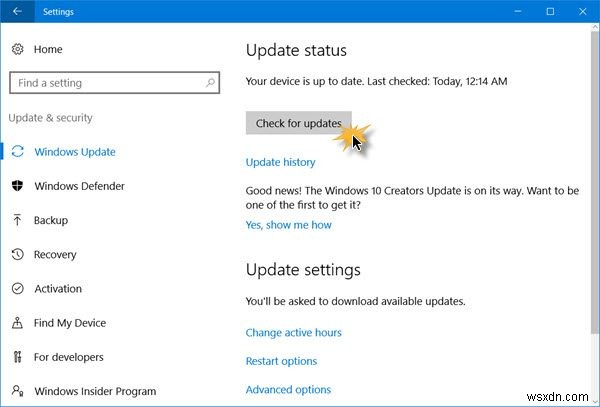
更新の確認をクリックします ボタンをクリックして、WindowsUpdateで更新を検索します。利用可能であることが判明した場合、ダウンロードが開始され、インストールできるようになります。
ヒント :機能更新のセーフガードホールドを無効にすることもできます。
2] Windows 10UpdateAssistantの使用
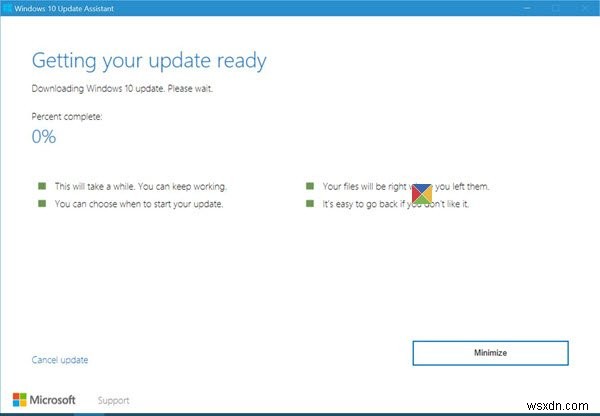
Windows Updateアシスタントを使用して、PCをアップグレードし、新しいWindows10バージョンをインストールすることもできます。 Microsoftがこれを提供している場合は、UpdateAssistantを介してアップデートを入手できます。
3]メディア作成ツールを介してWindows10v21H2をダウンロード
待ちたくない場合は、メディア作成ツールを使用できます。 Windows Media Creation Toolを使用すると、プロダクトキーがなくても、MicrosoftからWindows10ISOを直接ダウンロードできます。これを使用して、インストールメディアを作成したり、PCを最新のアップデートにアップグレードしたりできます。
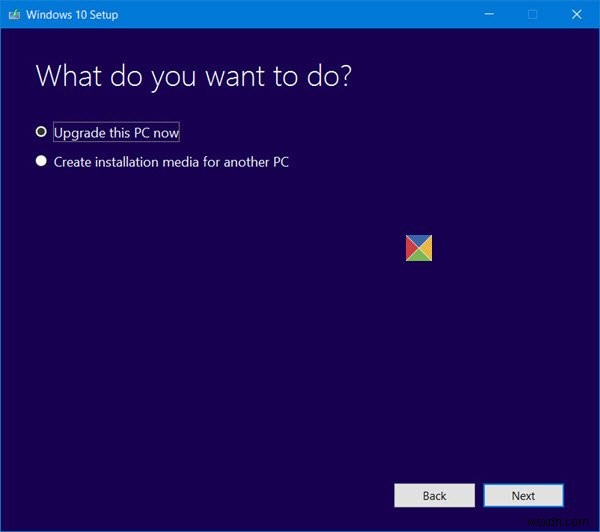
Microsoftから最新のWindows10ISOをダウンロードしていることを確認してください。 MediaCreationToolかどうかを確認するには ダウンロードしたものは、古いUpdateファイルまたは新しいWindows 10ファイルをダウンロードし、exeファイル>[プロパティ]>[詳細]タブを右クリックします。
4]最新のWindows10ISOをダウンロードして使用する
最新のWindows10ISOファイルをダウンロードして使用し、新規インストールまたはアップグレードできます。
このWindows10機能アップデートのコンピューターへのインストールを遅らせたい場合は、アップグレードの延期を使用できます。 設定のオプション。問題が発生した場合は、[設定]からWindows10をアンインストールすることもできます。
5]インサイダー経由で最終リリースプレビュービルドをダウンロード
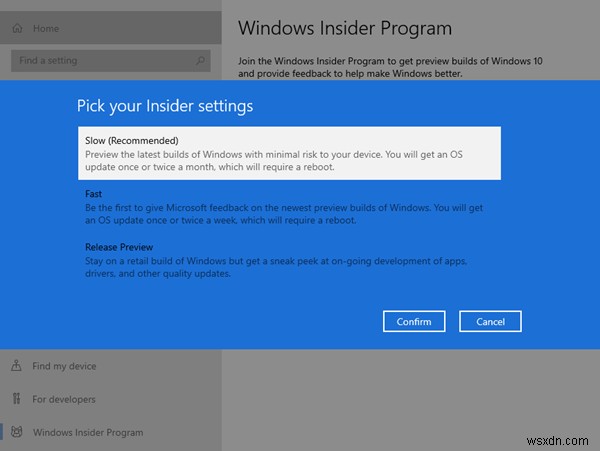
待つことができない場合は、Windows Insider Programにサインアップして、Windows10Insiderプレビュービルドを入手してください。入ったら、必ずリリースプレビューを選択してください。 。これにより、完成したビルドのみがPCにダウンロードされます。
PS :投稿はWindows1021H2用に更新されました。
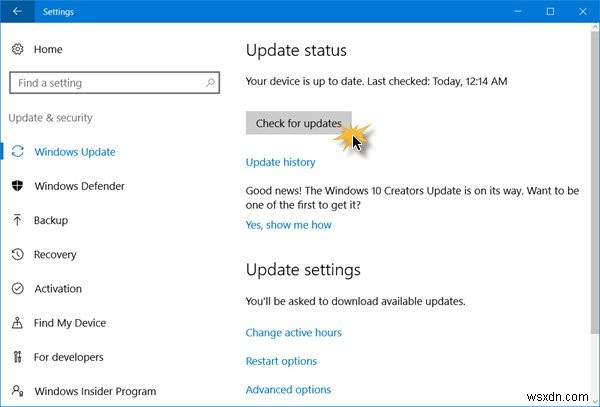
-
Windows 10 バージョン 21H2 インストールに失敗しましたか?ここで正しい方法を取得する方法
Windows 10 バージョン 21H2 Update がついに利用可能になりました。 「マイクロソフトは、この更新プログラムには、全体的なユーザー エクスペリエンスを向上させる多くの改善が含まれていると述べています。」互換性のあるすべてのデバイスには、Windows 10 バージョン 21H2 が適用されます 無料で更新通知。ただし、今回はユーザーが機能更新プログラムを制御して、セキュリティ更新プログラムの受信中に機能更新プログラムをダウンロードまたは無視できます。つまり、Windows の更新画面に Feature update Windows 10 version 21H2 が表示され
-
Windows 11 2022 Update を今すぐインストールする方法
Windows 11 が最初にリリースされてから 1 年足らずで、OS はこれまでで最も重要な更新を受け取りました。 2022 Update では、スタート メニューとファイル エクスプローラーの変更、新しいタッチスクリーン ジェスチャ、待望のタスクバーへのドラッグ アンド ドロップの復活など、多数の新機能が追加されています。また、新しいカメラ エフェクトや、ライブ キャプションや音声アクセスなどの主要なアクセシビリティ ツールも利用できます。 ほとんどすべての Windows 11 ユーザーがインストールしたいと思うアップデートですが、ほとんどの人はまだ最終バージョンを入手できません。
